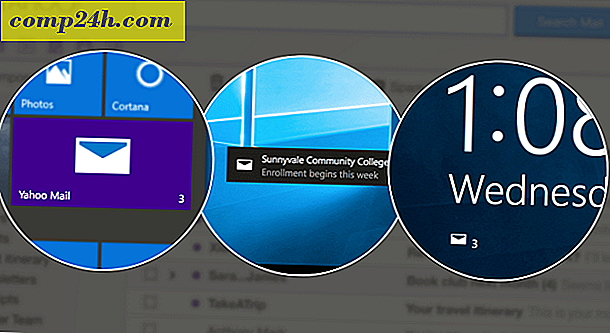Windows Vault Kullanarak Windows Şifrelerini Yönetme [Nasıl Yapılır]

Çok sayıda farklı Microsoft hizmeti kullanıyorsanız, her biri için tüm kimlik bilgilerinizi (parolalar ve kullanıcı adları) hatırlamak bazen kafa karıştırıcı olabilir. Elbette, her şey için sadece bir evrensel kullanıcı adı ve şifre kullanabilirsiniz, ancak bu bariz bir güvenlik riski oluşturur. Burada Windows 7, sizin için kimlik bilgilerinizi yönetmenize yardımcı olacak Windows Vault ile birlikte gelir. Ve hatta yedek oluşturabilir.
Kötü haber şu ki, Windows Vault sadece bilgi iletişim kurmak ve kasadan bilgi çekmek için tasarlanmış uygulamalarla çalışacak. Bu durum tonozun kullanışlılığını birkaç adım düşürüyor, ama yine de başka şekillerde kullanabiliriz ve aşağıda bir örnek göstereceğim.
Windows Vault ile çalıştığı bazı uygulamalar şunlardır:
- Windows Live ürünleri (Hotmail, SkyDrive, vb.)
- Microsoft Office Ürünleri (Exchange Server için Outlook Web Erişimi gibi)
- Windows Gezgini Sürücü Eşlemesi
- Windows 7
- Windows Server
Şifreleri Organize Etmek ve Hatırlamak için Windows 7 Kimlik Yöneticisi Nasıl Kullanılır
1. Başlat Menüsü Orb'ı ve Windows kasası'na yazın, ardından Enter tuşuna basın .

2. Windows Credential Manager yüklendiğinde, kaydetmek istediğiniz şifre tipini seçmeniz gerekir.
- Windows Kimlik Bilgileri
- Bunlar ağdaki Windows tabanlı sistemlerde oturum açmak için kullanılır
- Sertifika Tabanlı Kimlik Bilgileri
- Karmaşık ve gelişmiş sistem yapılandırmaları için kullanılır
- Genel Kimlik Bilgileri
- Bu tür, Windows Vault ile uyumlu programlar, web siteleri ve hizmetler için neredeyse tüm şifreleri kapsar.
Bu örnekte, yerel ağdaki başka bir Windows bilgisayarına giriş bilgilerini kaydetmek için Windows Kimlik Bilgilerini kullanacağız. Bu yüzden bir Windows kimlik bilgisi ekle'yi tıklayın .

3. Üst satırda Bilgilerinizi nasıl düzenlemek istediğinize bağlı olarak ağ adresini veya bilgisayar adını (örn. PC-DellXPS) yazın. Benim için sadece yerel IP adresini yazacağım. Sonraki satırda Kullanıcı adını yazın ve bu pencerenin altında o Pencere makinesinin Şifresinde yazın. Kullanıcı adı, normalde Windows 7'ye giriş yapmak için kullanılan kullanıcı hesabı adı olmalıdır.

Hepsi bu kadar var! Artık Windows Vault kimlik bilgilerini saklayacak ve otomatik olarak ağ konumuna giriş yapmanıza yardımcı olacaktır. Kimlik bilgilerinizi değiştirirseniz, Windows Kasası'na geri dönüp orada da değiştirmeniz gerekir. Sadece uygun kayıtlı kimlik bilgilerinin altındaki Düzenle'yi tıklayın ve tüm ayarlarını değiştirmenize izin verecektir.